
Innhold
"Hjelp, jeg får ikke anrop, men min iPhone fortsetter å vise talepost!" Dette er en vanlig klage vi hører i Verizon, AT & T og Apple Store fra kunder som er frustrert på manglende anrop fordi iPhone ikke ringer og da plutselig ser de at de har talepost.
Brukere tror ofte dette er et stort problem med deres iPhone og ender opp med å bruke tid til å gå til en butikk for hjelp og deretter vente på at noen skal se på problemet.
Mange ganger er det en rask løsning for en iPhone som ikke ringer, men viser talepostvarsler. Det er alltid en sjanse for at det er noe galt med måten telefonen kobler seg til nettverket, men før du kaster bort tiden kjører til en butikk, bør du prøve denne enkle løsningen som kan løse problemet om noen sekunder.

Dette er hva du skal gjøre hvis iPhone ikke ringer, men går rett t0 talepost.
Når dette skjer, er det ikke sannsynlig noe galt med iPhone. I stedet er det ikke sannsynlig at Ikke forstyrr, slår på, sender alle anrop til talepost, med mindre oppringeren ringer tilbake innen tre minutter. Dette er grunnen til at du kan få noen anrop, men de fleste vises som en telefonsvarer uten ring eller varsling på iPhone.
Dette skjer når du ved et uhell slår på, ikke forstyrr på iPhone. Introdusert med iOS 7, er det en stiftfunksjon på iPhone og en del av iOS 11 og iOS 12.
Det er lett å slå ved et uhell Ikke forstyrr når du endrer innstillinger. Det er et alternativ å gjøre dette i Kontrollsenter, halvskjermbildet for innstillinger og kontroller som du kan bruke ved å sveipe opp fra telefonens nedre kant på de fleste modeller eller ned fra øverste høyre hjørne på iPhone X.
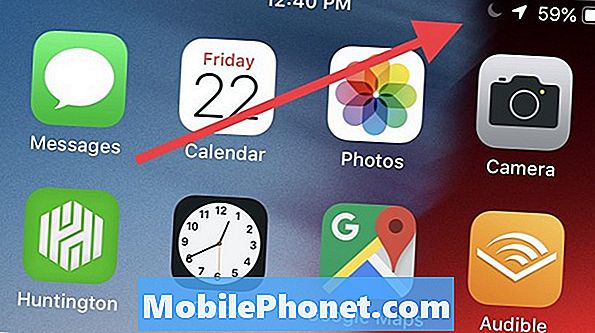
Hvis du ser en måne, er du iPhone på Ikke forstyrr modus.
Slik ser du om Ikke forstyrr er grunnen til at iPhone ikke ringer hele tiden. Se øverst til høyre på en hvilken som helst skjerm og se om det er en liten halvmåne nær klokken. Hvis du ser dette, er Ikke forstyrr på.
Du må slå den av hvis du vil at innringere skal komme igjennom. Den raskeste måten å gjøre dette på er å sveip opp fra bunnen av iPhone for å avsløre kontrollsenteret. Du kan se hvordan dette ser ut nedenfor. Hvis du er på startskjermbildet, kan du gjøre dette raskt, hvis du er i noen apper, må du kanskje sveipe opp og deretter trekke opp en liten skjermfane som vises.

Åpne Kontrollsenter og trykk på månen for å slå av Ikke forstyrr, slik at telefonen ringer.
Du ser en rekke alternativer som bildet ovenfor. Det er et måneikon på høyre side av skjermen. Hvis dette er på en hvit bakgrunn, er ikke forstyrrelsen på. Trykk på månenikonet for å slå Ikke forstyrr på iPhone. Dette vil endre bakgrunnsfargen til grå og månen forsvinner fra området ved klokken.
Du bør nå kunne ringe hele tiden. Hvis dette ikke løser problemet, må du gå til en butikk eller ring kundesupport for å få hjelp. Du bør også gå til Innstillinger -> Ikke forstyrr og sørg for at det ikke er planlagt å slå på dette når du ikke vil ha det på. Du kan bruke denne siden til å tilpasse hvordan ikke forstyrr fungerer og sette den på jobb for deg.
Lær hvordan du bruker Ikke forstyrr på iPhone for å kontrollere når telefonen rommer, og når du kan tenke eller slappe av uten avbrudd.
iOS 12 vs iOS 11: Hva er nytt i iOS 12.2





















![Beste nye iPhone-apper og spill [oktober 2015] Beste nye iPhone-apper og spill [oktober 2015]](https://a.mobilephonet.com/apple/best-new-iphone-apps-games-october-2015-6.jpg)

